
Google Chrome er utvilsomt den beste stasjonære nettleseren som noen gang er laget. Nettleseren leveres med noen viktige sikkerhets- og personvernverktøy som er sårt nødvendige for å holde Chrome-dataene dine trygge.
Til tross for alle disse tingene, kan brukere alltid ta et ekstra skritt for ytterligere å sikre viktige Chrome-data som de lagrede passordene. Passord er noe du aldri vil at noen skal se.
Hvis du bruker Windows, kan du konfigurere Windows Hello for å beskytte Chrome-passordene dine ytterligere. Nedenfor har vi delt trinnene for å beskytte Chrome-passordene dine med Windows Hello. La oss komme i gang.
Du trenger en Windows Hello-kompatibel enhet
Før du følger trinnene, er det viktig å huske at for å beskytte Chrome-passordene dine med Windows Hello, bør du ha en Windows Hello-kompatibel enhet.
Hvis enheten din ikke støtter denne teknologien, er det ingen vits i å følge trinnene, siden du ikke kan beskytte Chrome-passordene dine med denne funksjonen.
Hvordan konfigurere Windows Hello?
Før du beskytter Chrome-passordene dine med Windows Hello, må du konfigurere Windows Hello på den kompatible enheten. Her er hva du må gjøre.
1. Klikk på Windows Start-knappen og velg Innstillinger .
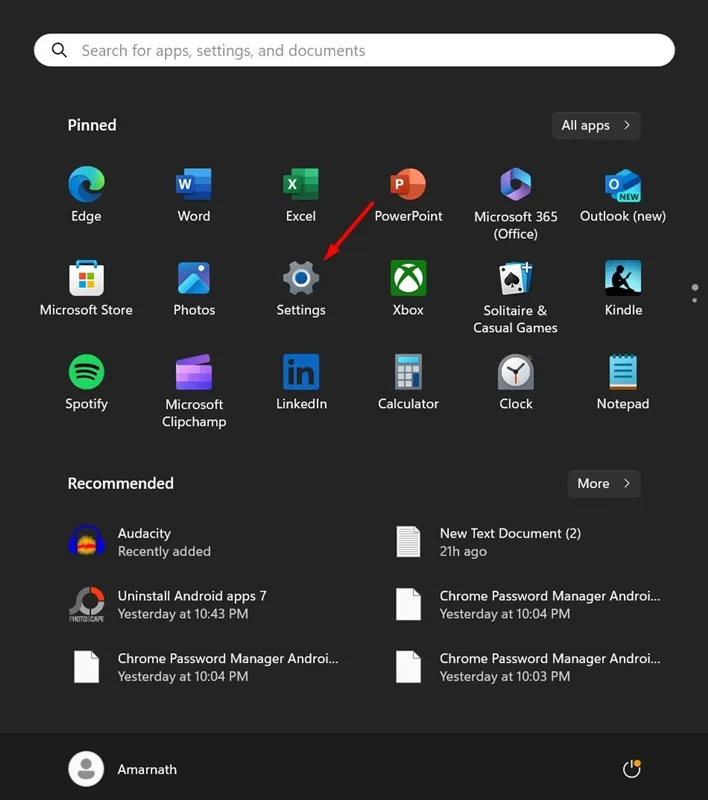
2. Når Innstillinger-appen åpnes, bytt til Kontoer- fanen.
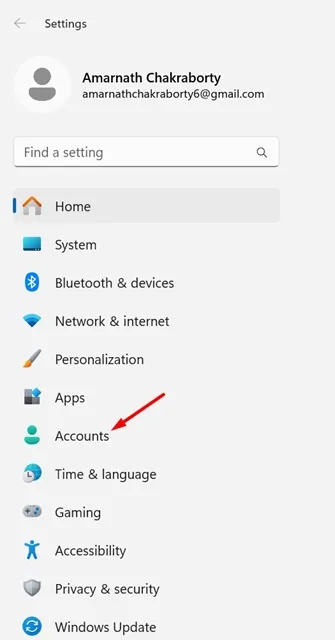
3. På høyre side klikker du på Påloggingsalternativer .
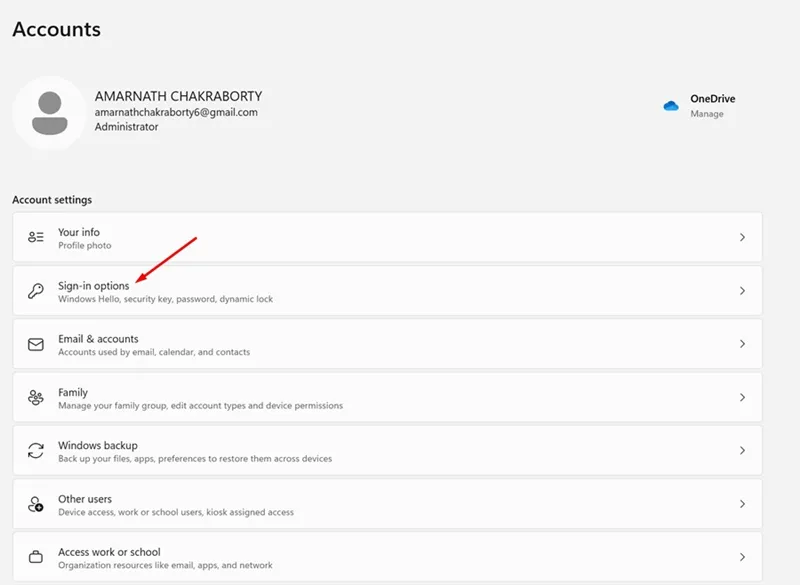
4. I Windows Hello-innstillingene må du angi enten ansiktsgjenkjenning, fingeravtrykk eller PIN-kode som påloggingsmetode.
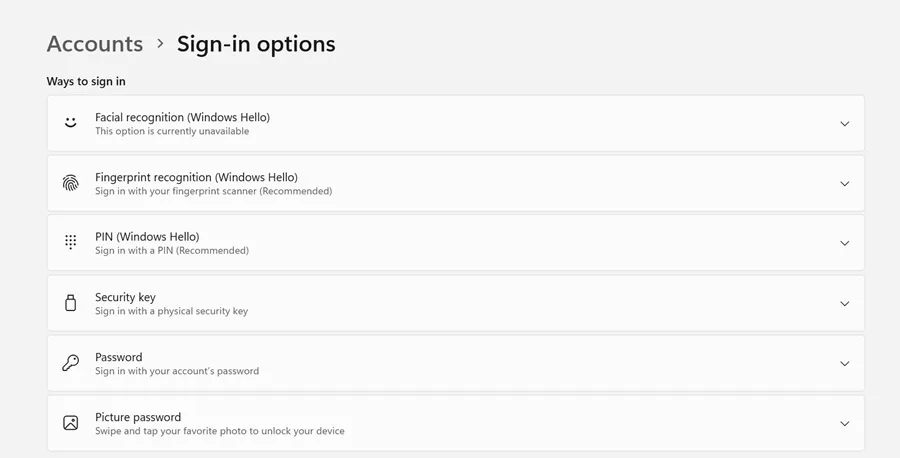
Du trenger bare å velge riktig påloggingsalternativ og følge instruksjonene på skjermen for å fullføre oppsettet.
Slik beskytter du Chrome-passordene dine med Windows Hello
Etter å ha konfigurert Windows Hello på den kompatible enheten, følg disse enkle trinnene for å beskytte Chrome-passordene dine.
1. Start nettleseren Google Chrome på datamaskinen.
2. Når Chrome-nettleseren åpnes, klikker du på de tre prikkene (menyikonet) øverst til høyre på skjermen.
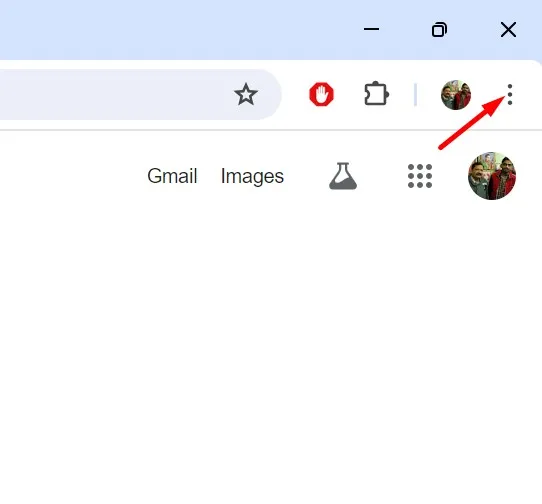
3. Velg Innstillinger på Chrome-menyen .
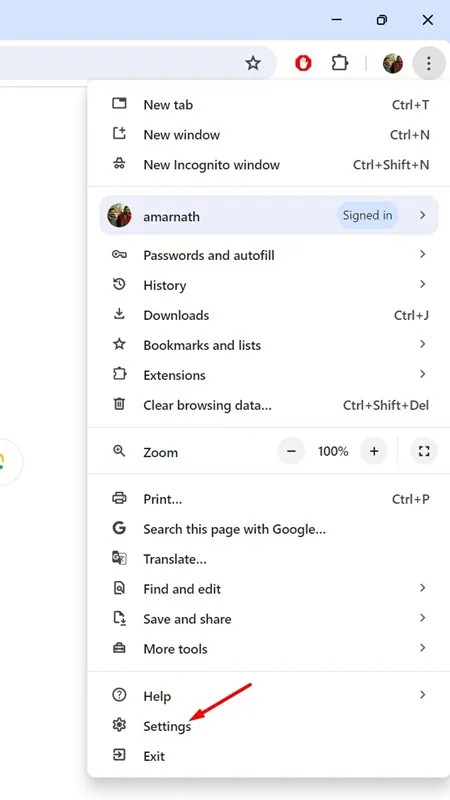
4. På skjermbildet Innstillinger klikker du på Autofyll og passord .
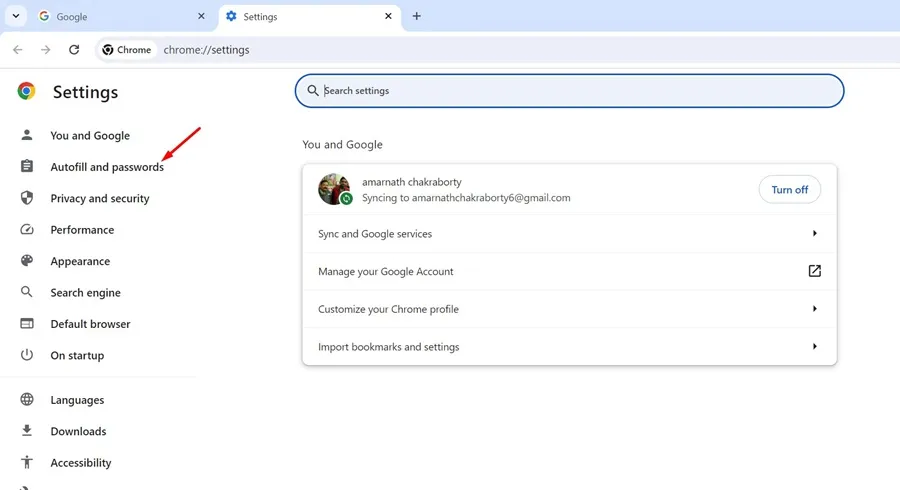
5. Klikk på Google Password Manager på høyre side .
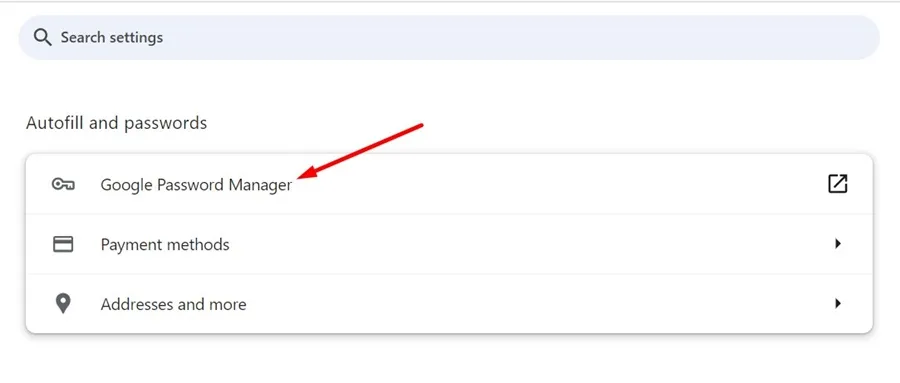
6. På Passordbehandling-skjermbildet bytter du til Innstillinger -fanen til venstre.
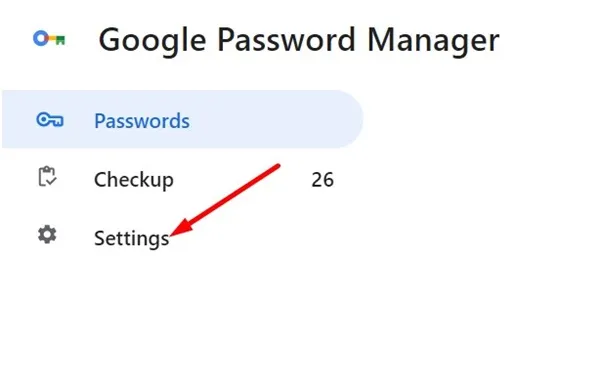
7. På høyre side aktiverer du bryteren for «Bruk Windows Hello når du fyller ut passord».
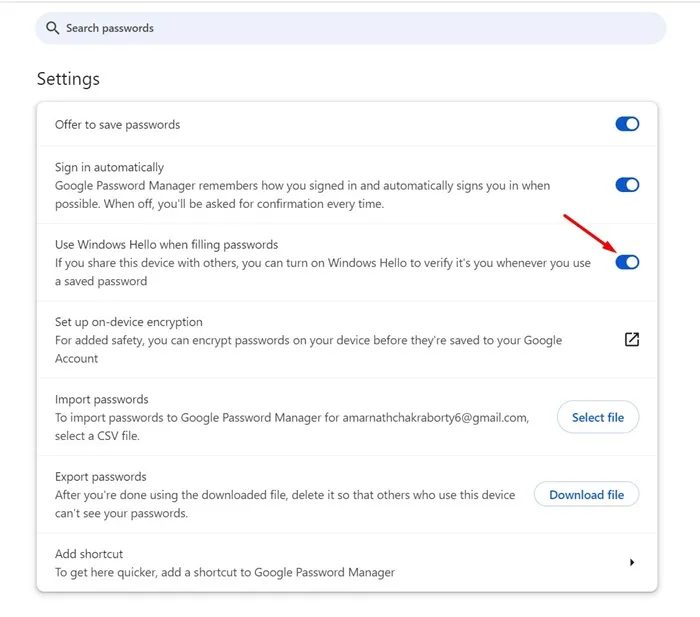
Det er det! Nå må du autentisere deg med en PIN-kode eller fingeravtrykk for å bekrefte endringen. Fra nå av, hver gang du åpner Google Password Manager, vil du kreve biometrisk autentisering eller en PIN-kode for å se den lagrede påloggingsinformasjonen.
Slik slår du av Windows Hello-passordkrav på Chrome
Hvis du har aktivert Windows Hello-beskyttelse for å fylle passord, vil du bli bedt om å angi Windows Hello-PIN-koden eller bruke den biometriske hver gang du vil ha tilgang til eller fylle ut passord.
Dette kan være irriterende hvis du har det travelt og ikke ønsker å autentisere deg selv. Så av denne grunn er det best å vite hvordan du slår av funksjonen også. Slik deaktiverer du Windows Hello-passordfunksjonen på Google Chrome.
1. Start nettleseren Google Chrome på datamaskinen.
2. Klikk på de tre prikkene øverst til høyre på skjermen.

3. Velg Innstillinger på Chrome-menyen .
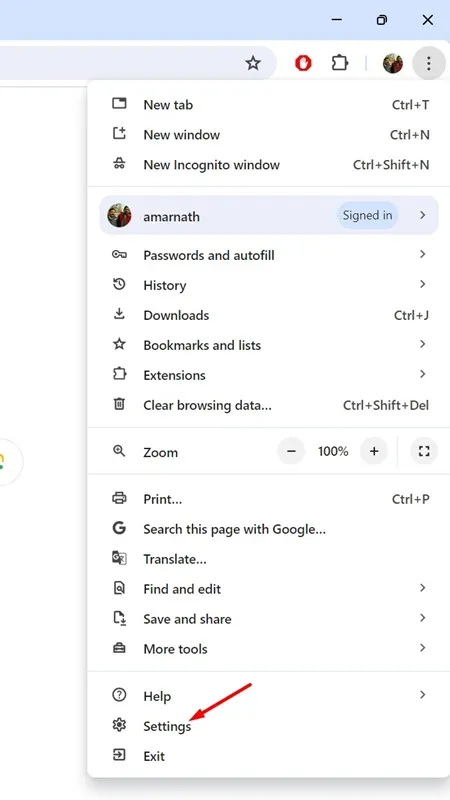
4. Når Chrome-innstillingene åpnes, bytter du til Autofyll og passord .
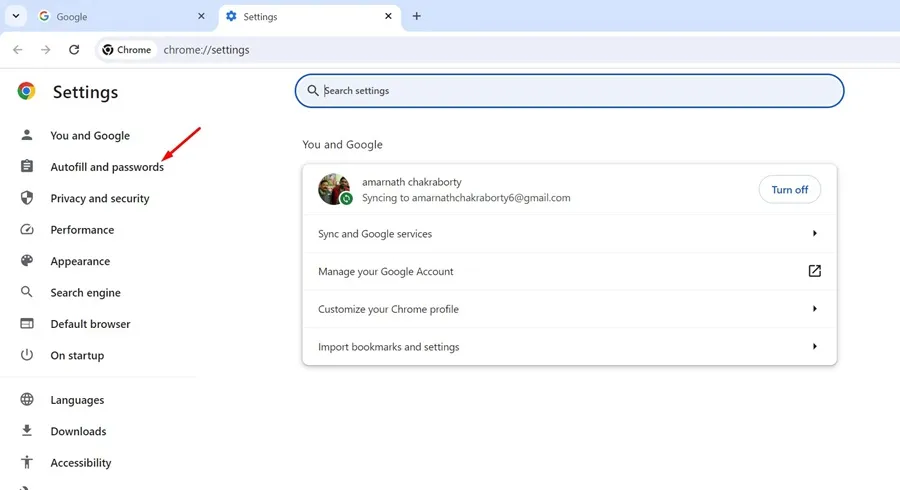
5. Klikk på Google Password Manager på høyre side .

6. På Passordbehandling-skjermbildet bytter du til Innstillinger -fanen til venstre.
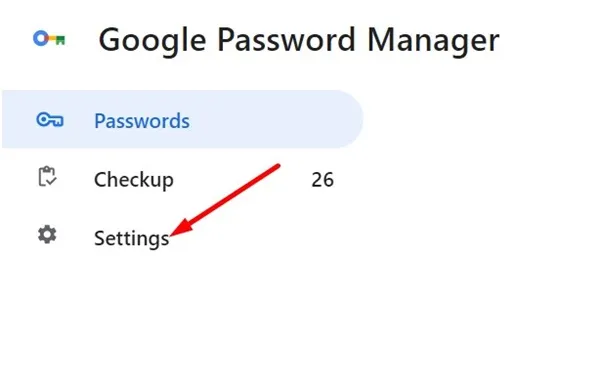
7. På høyre side slår du av bryteren for «Bruk Windows Hello når du fyller ut passord».
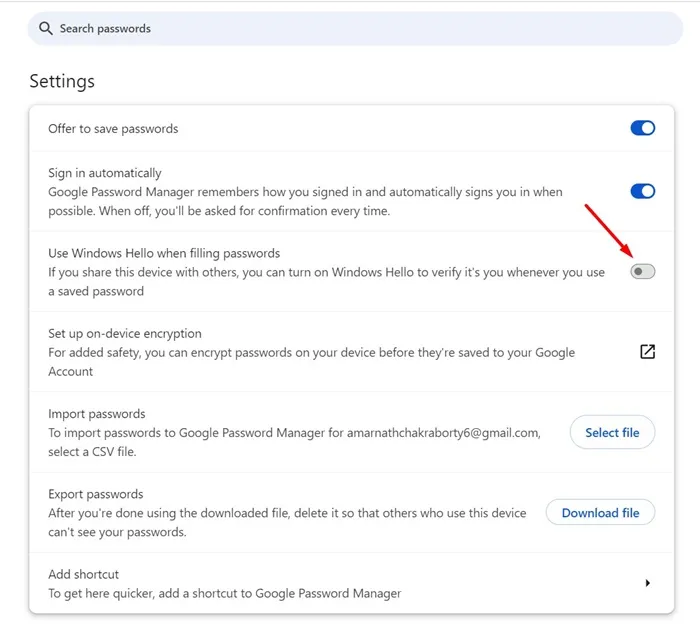
Dette vil slå av funksjonen som krever at du bruker Windows Hello når du fyller inn passord i Google Chrome-nettleseren.
Så dette er noen enkle trinn for å beskytte Google Chrome-passordene dine med Windows Hello. Hvis du trenger mer hjelp om dette emnet, gi oss beskjed i kommentarene. Hvis du finner denne veiledningen nyttig, ikke glem å dele den med vennene dine.




Legg att eit svar